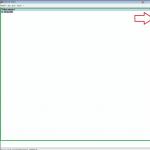Praėjusiais metais rašėme apie tai, kaip nuotoliniu būdu valdyti kompiuterį naudojant Android įrenginį ir susijusias programas. Tačiau visiškos prieigos prie kompiuterio poreikis iškyla ne visada - dažniausiai namuose turime pristabdyti filmą, perjungti dainą ar paleisti programą. Darbe šis poreikis gali apimti pristatymų tvarkymą ir skaidrių rodymą. Šią kategoriją sudaro programos, kurios imituoja kompiuterių įvesties įrenginius: pelę, klaviatūrą ir žaidimų pultą.
Šiame straipsnyje pabandysime pažvelgti į kelias programas, kurios gali paversti jūsų išmanųjį telefoną ar planšetinį kompiuterį belaidė klaviatūra, kompiuterio pelė ir žaidimų pultelis, taip pat nuotolinio valdymo pultas nuotolinio valdymo pultas medijos leistuvai ir pagrindinės programos. Kiekviena aptarta komunalinė programa veikia kartu su serverio dalimi, kuri kompiuteryje įdiegiama atskirai. Kad programos veiktų, mobilusis įrenginys ir kompiuteris turi būti toje pačioje vietoje. vietinis tinklas, interneto ryšys nereikalingas.
Vieningas nuotolinio valdymo pultas







Pradėkime nuo bene populiariausios programos šioje kategorijoje – Unified Remote. Ši programa, kaip ir dauguma mūsų apžvalgos herojų, „Google Play“ pateikiama nemokamos ir mokamos versijos. Tačiau net ir turėdamas pagrindines funkcijas, jis gali lengvai pakeisti pelę ir klaviatūrą ir siūlo vartotojui keletą pažangių populiarių programų ir kompiuterių valdymo parinkčių. Be to, programa gali visa tai padaryti iš karto, be papildomų manipuliacijų ir nustatymų.
Vieningo nuotolinio serverio dalyje yra keletas nustatymų. Čia galite rankiniu būdu nustatyti ryšio prievadą, leisti priimti Bluetooth ryšius ir įjungti ryšio apsaugą slaptažodžiu. Pati programa nėra elegantiško dizaino, nors ir atitinka Material Design koncepciją. Didžiausias dėmesys buvo skiriamas valdymo režimams, vadinamiesiems „nuotoliniams pultams“, kurie patogiai sugrupuojami pagal kompiuterio programos pavadinimą arba naudojimo užduotis. IN nemokama versija Priemonė turi 18 nuotolinio valdymo pultų, kuriuos gali naudoti vartotojas. Be pelės ir klaviatūros valdymo režimo, programoje yra savo viso ekrano rusiška klaviatūra, atskiri daugialypės terpės, skaičių ir funkcinių klavišų blokai.
Ypač įdomūs yra kai kurių valdymo režimai sistemos nustatymai ir kompiuteriai apskritai. Pavyzdžiui, vartotojas turi prieigą prie meniu Pradėti, visų disko skaidinių (įskaitant sistemos aplankus, darbalaukis, „Mano dokumentai“) ir gali lengvai atidaryti failus arba paleisti bet kokias programas kompiuteryje naudodami įtaisytąją failų tvarkyklė. „Unified Remote“ taip pat leidžia paleisti užduočių tvarkytuvę su galimybe perjungti aktyvios programos, pašalinti užduotis ir užbaigti procesus. Na, maitinimo režime yra parinktys, kaip išjungti, paleisti iš naujo arba išsiųsti kompiuterį miegoti.
Mokamoje programos versijoje (32 UAH) papildomai yra daugiau nei 40 valdymo šablonų (įskaitant pasirinktinius), palaikymas balso komandos, galimybė kurti valdiklius ir greitus veiksmus. Be to, išmaniųjų telefonų su IR prievadu savininkai dėl IR palaikymo ir atitinkamo valdymo režimo savo įrenginį galės paversti tikru universaliu nuotolinio valdymo pultu. Apskritai „Unified Remote“ palieka labai gerą įspūdį ir jo funkcionalumą tikrai įspūdingas.
Max nuotolinio valdymo pultas





Ši programa siūlo daugybę paruoštų nuotolinio valdymo schemų. Programa atrodo labai asketiškai, tačiau sąsaja gana patogi, o visi elementai vartotojui lengvai pasiekiami. „Max Remote“ funkcijos apima pelės, skaidres, naršyklės ir kompiuterio maitinimo valdymą. Programoje yra paruoštų šablonų, skirtų kai kurioms populiarioms programoms paleisti kompiuteryje, ir pateikia komandinė eilutė. Prie kiekvienos funkcijos pateikiama trumpa informacija apie jos paskirtį rusų kalba. Vienintelis dalykas, kurio trūksta „Max Remote“, yra visiškas klaviatūros palaikymas, nors čia yra skaitmeninė klaviatūra ir teksto perdavimas kaip papildoma parinktis.
Ypatinga programos ypatybė yra įvairių tipų žaidimų pultelių, įskaitant populiariausias žaidimų konsolėms, emuliacija. Programos nustatymuose vartotojas gali susieti mygtukus su valdiklio veiksmais ir keisti pelės žymeklio pagreičio, tikslumo ir atnaujinimo dažnio reikšmes. Pagrindinis „Max Remote“ pranašumas yra galimybė lengvai sukurti pasirinktines valdymo schemas bet kuriai programai ir net savo žaidimų pultams. Programos trūkumai yra kai kurių tipų valdiklių, pavyzdžiui, „Xbox“, ir visiško klaviatūros palaikymo trūkumas.
„Google Play“ taip pat turi mokamą „Max Remote Full“ versiją, kuri nežada jokios reklamos ir jokių apribojimų kuriant pasirinktines valdymo schemas. Tiesą sakant, nemokamoje versijoje taip pat nėra jokių skelbimų ar nepasiekiamų funkcijų. Šiuo atveju programa atrodo kaip labai įdomi galimybė kaip universalus „Wi-Fi“ nuotolinio valdymo pultas kompiuteriui.
PC nuotolinio valdymo pultas







„PC Remote“ programa „Google Play“ pasirodė palyginti neseniai. Iš pradžių programa buvo sukurta platformai Windows Phone ir čia jis tapo populiarus. „Android“ programinė įranga yra beta versijos būsena ir dar negali pasigirti visomis funkcijomis. Šiuo metu programai trūksta kelių įdomių parinkčių, tokių kaip galimybė peržiūrėti ir perkelti failus iš ir į kompiuterį, kurti virtualius bevielis tinklas kompiuteryje ir prie jo prijunkite mobilųjį įrenginį, sukurkite pasirinktines valdymo schemas.
„PC Remote“ leidžia prisijungti prie kompiuterio per „Wi-Fi“ ryšį, jei klientas ir serveris yra tame pačiame tinkle. Būsimuose atnaujinimuose kūrėjai planuoja pridėti galimybę prisijungti per internetą.
Programoje esančios valdymo schemos suskirstytos į tris kategorijas, kurios apima pagrindinę įvestį, sistemos apimtis, kompiuterio maitinimo funkcijos, Power Point pristatymų ir garso bei vaizdo grotuvų valdymas. Kalbant apie pagrindinės informacijos įvesties įrenginių emuliaciją, jų įdiegimas programoje pasirodė ne visai sėkmingas, o kartais ir nepatogus. Pelės režimas reiškia jutiklinę dalį ir slinkimo sritį. Programoje nėra jautrumo ir žymeklio greičio nustatymų. Klaviatūros kaip tokios nėra, yra tik funkcinių klavišų blokas ir kai kurios dažnai naudojamos kombinacijos, tokios kaip „kopijuoti“, „iškirpti“, „įklijuoti“ ir kt. Rašymo procesas vyksta naudojant sistemos klaviatūra Android.
Nepaisant esamų trūkumų, susijusių su nedideliu palaikomų valdymo programų skaičiumi, daugialypės terpės klavišų trūkumo ir galimybės kurti savo schemas, kūrėjai savo programos „Android“ versiją pridėjo nuotolinio darbalaukio rodymo funkcija, kuri leidžia vartotojas gali visiškai valdyti kompiuterį. Dėl to „PC Remote“ atrodo kiek juokingai – chaotiškai išsibarsčiusios funkcijos su toli gražu ne idealiu įgyvendinimu nepalieka geriausio programos įspūdžio.
Nuotolinė pelė





Kaip rodo pavadinimas, Remote Mouse yra programa, skirta nuotoliniam pelės valdymui per Wi-Fi ryšį. Aprašyme rašoma, kad įrankis siūlo visapusišką pelės palaikymą, tačiau iš tikrųjų pasirodė, kad programa turi daug daugiau galimybių, nors už jas teks mokėti. Bet pirmiausia pirmiausia.
„Remote Mouse“ yra turbūt viena iš nedaugelio šios kategorijos programų, turinčių draugišką ir patrauklią sąsają, ir vienintelė, leidžianti vartotojui pakeisti jutiklinės dalies dizaino fono paveikslėlį. Pelės režimas derinamas su jutikliniu kilimėliu ir labai gerai įdiegtas programoje. Yra kairysis, dešinysis ir vidurinis (rato) mygtukai, atitinkantys pagrindinius manipuliatoriaus veiksmus. Numatytieji nustatymai leidžia lengvai valdyti žymeklį ir atlikti sudėtingesnes manipuliacijas – pasirinkti tekstą, vilkti objektus. Tačiau vartotojas gali reguliuoti jautrumą, slinkties greitį, įjungti arba išjungti tam tikrus pelės veiksmus ir netgi sukeisti kairįjį ir dešinįjį mygtukus. Programa taip pat palaiko spausdinimą naudojant klaviatūrą mobilusis įrenginys, kompiuterio maitinimo valdymas ir perjungimas veikiančias programas. Visa tai vartotojui suteikiama nemokamai. Mokamas funkcijas galima įsigyti atskirai – tai horizontalioji klaviatūra ir jutiklinė dalis, naršyklės nuotolinio valdymo pultas ir daugialypės terpės klavišai su populiarių medijos leistuvų ir „PowerPoint“ pristatymų palaikymu.
Nuotolinės pelės negalima pavadinti daugiafunkciu nuotolinio valdymo pultu, skirtu nuotoliniu būdu valdyti programas kompiuteryje, tačiau programa puikiai susidoroja su savo užduotimis. Iš trūkumų verta išskirti gana griežtus apribojimus nemokamoje programos versijoje ir didelę galutinę kainą (~120 UAH) atidarant visas mokamas funkcijas. Be to, kūrėjai manė, kad to nepakanka ir nusprendė pridėti reklamą.
Ultimate Gamepad



Pagrindinė ir vienintelė Ultimate Gamepad funkcija yra žaidimų pulto emuliacija: programa leidžia naudoti bet kurį Android išmanųjį telefoną kaip belaidį kompiuterio žaidimų valdiklį. Programos ekranas virsta virtualia žaidimų pulteliu su krypčių mygtukais, 4 pagrindiniais ir 4 papildomi mygtukai. Programa prisijungia prie kompiuterio per Bluetooth arba Wi-Fi jungtys. Reagavimas į paspaudimus yra labai greitas, todėl galite patogiai žaisti net lenktynių simuliatorius.
Pagalbinių paslaugų parametrai leidžia susieti žaidimų pultelio mygtukus su klaviatūros klavišais, reguliuoti jų atsako stiprumą ir veiksmų diapazoną. Prie vieno kompiuterio galima prijungti kelis įrenginius.
Žinoma, „Ultimate Gamepad“ negali pakeisti visaverčio valdiklio fiziniai mygtukai ir lytėjimo pojūčius. Nepaisant to, ši parinktis gali būti naudojama, ypač todėl, kad programa yra nemokama ir be reklamos. Tarp trūkumų verta paminėti mažą mygtukų dydį, tik vieno tipo žaidimų skydelio buvimą ir nesugebėjimą sukurti kelių profilių skirtingiems žaidimams.
Rezultatai
Taikymo pasirinkimas daugiausia priklauso nuo jo naudojimo tikslo. Kiekviena svarstoma programa (išskyrus Ultimate Gamepad) tam tikru mastu gali pakeisti klaviatūrą ar pelę. Šių komunalinių paslaugų kūrėjai stengėsi jas kuo labiau užpildyti visomis įmanomomis funkcijomis nuotolinio valdymo pultas Kompiuteriai, kartais pamiršdami apie jų įgyvendinimo kokybę ir naudojimo paprastumą.
Jei dar neapsisprendėte, ką tiksliai norite valdyti savo asmeniniame kompiuteryje, bet jums reikia universalaus nuotolinio valdymo pulto visoms progoms, tuomet galėsite rinktis tarp Unified Remote ir Max Remote. Mokamoje „Unified Remote“ versijoje yra daugiausia paruoštų populiariausių programų valdymo schemų ir kitų nuotolinio kompiuterio valdymo galimybių. Be to, tai yra vienintelė programa, kurioje yra visavertė viso ekrano klaviatūra su rusišku išdėstymu. Savo ruožtu „Max Remote“ gali valdyti ne tik pelę ir klaviatūrą, bet ir žaidimų pultelį, taip pat leidžia lengvai sukurti pasirinktinius nuotolinio valdymo pultus bet kuriai programai.
Šiandien mūsų darbotvarkėje yra kitas kompiuterio nuotolinio valdymo pultas, šiek tiek kitoks Pagrindiniai principai iš anksčiau aptartų modelių. Čia nėra nieko stebėtino - nepaisant to, kad pati idėja gimė ne vakar, o įgyvendinimų jau yra nemažai, ši rinka vis tiek negali būti laikoma prisotinta. Be to, ji vis dar negali būti laikoma pernelyg paplitusi. Dėl to, kaip dažniausiai būna, matome net ne konkurenciją tarp skirtingų gaminių, o skirtingų pagrindinių sąvokų naudojimą, laimei, visi jie turi savo vartotojus. Kažkam reikia pusgaminio, kurį būtų galima pritaikyti pagal pageidavimą, ir net jei toks pritaikymas ne visada lengvas neapmokytam vartotojui, tie, kuriems reikalinga ši parinktis, žino, į ką imasi. Ir ką jie gali gauti galų gale. Tai, pavyzdžiui, rinkiniai iš RedRay (kurį netgi galite nusipirkti kaip komplektą ir patys surinkti – svajonė tiems, kurie mėgsta lituoti ir ką nors išrasti) arba IRLink imtuvai. Suderinamumas su įvairiais nuotolinio valdymo pultais, galinga, lanksti programinė įranga – apskritai viskas yra vartotojo rankose. Jei pastarajam kažkas negerai, tai jis pats kaltas. ;) Tačiau sėkmingai vystant įvykius rezultatas gali viršyti visus lūkesčius. „Svečias iš kitų pasaulių“ iš ATi atrodo visiškai kitaip. Iš esmės „RemoteWonder“ yra pilnas sprendimas. Be to, jis yra visiškai išbaigtas - radijo ryšio naudojimas daro jį „savaime dalyku“ - buitiniai prietaisai, kaip taisyklė, yra skirti infraraudonųjų spindulių diapazonui. Patentuota tvarkyklė suteikia pagrindines funkcijas, o grotuvams ir kitai programinei įrangai – papildiniai. Apskritai, naudoti šį nuotolinio valdymo pultą yra šiek tiek paprastesnis nei pirmiau minėtų pokyčių atveju, tačiau yra mažiau lankstumo.
Kas šiuo atžvilgiu yra „GotView“ nuotolinio valdymo pultas? Ideologiškai plėtra yra arčiausiai „Remote Wonder“: tai pilnas sprendimas. Komplekte yra specialus nuotolinio valdymo pultas ir USB imtuvas, kuris, skirtingai nei kanadietiškas dizainas, naudoja infraraudonųjų spindulių ryšį, o ne radiją: ši galimybė yra pigesnė (mažmeninės kainos atveju apie pusę, kas yra gana pastebima). Tačiau kalbant apie programinę įrangą, mes paprastai turime „trečiąjį kelią“ - įmonės specialistai nusprendė neišradinėti dviračio iš naujo, o pasikliauti standartine operacinės sistemos HID tvarkykle. Windows sistemos. Pastaruoju metu šios galimybės patrauklumas išaugo – jei anksčiau net paprasčiausioms multimedijos klaviatūroms reikėjo specialių tvarkyklių, tai dabar modernios sistemos daugelis funkcijų palaikomos iš pradžių ir labai geru lygiu. Žinoma, tai šiek tiek sumažina galimą nuotolinio valdymo pultelio taikymo sritį („Scorpio“ buvo visiškai nepriklausoma nuo OS, o likusieji bent jau gali dirbti su bet kuria „Windows“ versija), tačiau kai kuriais atvejais tai galima padaryti. . Ant nuotolinio valdymo pultelio pakuotės nurodyta, kad jis suderinamas su Windows XP ir Windows XP MCE, svetainėje taip pat nurodyta, kad jis veikia su Windows 2000, nors pastaroji nebėra tokia svarbi: Šis momentas pagal statistiką XP užima apie 80% rinkos, o MCE idealiai tinka būtent namų pramogų medijos centrams (tai numanoma sistemos pavadinime), būtent dėl iš pradžių nustatytos orientacijos į pagrindinių funkcijų atlikimą be pelė ir klaviatūra – būtent iš nuotolinio valdymo pulto. Vėlgi, nuotolinio valdymo pultas puikiai veikia su Windows XP x64 (nors tai oficialiai nenurodyta), o daugelis konkurentų turi problemų būtent dėl to, kad neveikia specializuotos tvarkyklės. Ir manau, kad niekas nesiginčys su tuo, kad perspektyvių operacinių sistemų palaikymas vis dar yra svarbesnis už pasenusias.
Apskritai sąvoka trumpai tariant yra „prijunkite ir žaisk“. Naudotojui tereikia prijungti imtuvą prie laisvo USB prievado ir į nuotolinio valdymo pultą įdėti dvi AAA baterijas, kurios taip pat yra pakuotėje. Tai viskas! Jokių tvarkyklių, jokių reikalingų nustatymų – daugelis funkcijų pasiekiamos iškart po prisijungimo. Žinoma, kad būtų patogiau naudoti nuotolinio valdymo pultą kartu su įvairiomis programomis, prasminga konfigūruoti tas pačias programas, tačiau tai jau konkrečiai susiję su patogumu – teoriškai visas operacijas galima atlikti pelės emuliacijos režimu, o kai kurios sistemos funkcijos visada dirbs be iš anksto nustatytas. Taigi, nuotolinio valdymo pultas patogus tiems vartotojams, kurie tiesiog nori savo kompiuteryje atlikti su multimedija susijusias užduotis. Entuziastai turėtų ieškoti kito sprendimo, tačiau jų vis dar yra mažuma.
Dabar susipažinkime su įrenginiu išsamiau.
Imtuvas

Nėra prasmės apie tai per daug skleistis. Pasakysiu tik tiek, kad šiuo atveju (kas aiškiai matosi nuotraukose) estetikai buvo suteikta toli gražu ne mažiausia reikšmė. Skirtingai nuo daugelio buitinių imtuvų, ši „dėžutė“ atrodo gana gerai, todėl nereikia jos slėpti nuo smalsių akių. Tačiau, teisybės dėlei, utilitarinis dėklų pobūdis dažnai yra sukurtas būtent dėl to, kad entuziastingas vartotojas gali norėti pats išspręsti imtuvo korpuso problemą, sugalvodamas ką nors naujo ir neįprasto, o „GotView“ atima iš mūsų tokią laisvę. , bet tai jau standartiniai dialektikos dėsniai – Neįmanoma visko gauti iš karto. Tuo atveju, kai neatsiranda „kūrybinio niežulio“ modifikuoti viską, kas pasitaiko po ranka (ir tai pasakytina apie didžiąją dalį vartotojų), imtuvas jums patiks labiau nei atvirkščiai.
Jis puikiai susidoroja su savo funkcijomis. Darbas deklaruojamas iki septynių metrų atstumu, kurio nepavyko patikrinti – IR atveju mes kalbame apie apie regėjimo liniją (arba beveik matymo liniją), ir toks kūrinys laisva vieta Neradau jo savo kambaryje. Tačiau man patiko nereiklus, tiksliai „nukreipti“ nuotolinio valdymo pultą į imtuvą. Tačiau jame nėra nieko išskirtinio – viskas tiesiog iš tikrųjų veikia taip, kaip turėtų veikti.
Nuotolinio valdymo pultelis
Ne veltui aukščiau paminėjau apie ATi Remote Wonder – pulteliai gana panašūs. Žinoma, ne vienas prieš vieną, bet jie turi gana daug bendro. Matyt, pirmiausia toks įspūdis susidaro dėl to, kad abiejuose yra specialus apvalus „padėklas“, visų pirma skirtas pelei imituoti: iš karto atskleidžia, kad tai yra specializuoti nuotolinio valdymo pultai kompiuteriams (buitiniams prietaisams skirtuose modeliuose). tokių ne, bet su jais veikia kiti rinkoje esantys įrenginiai). Vėlgi – ne per daug tradicinis Buitinė technika Dėklas pagamintas iš lygaus sidabrinio plastiko daro šiuos nuotolinio valdymo pultus panašius ir išskiria juos iš kitų. Kita vertus, tarp nuotolinio valdymo pultelių yra pastebimų skirtumų. Pavyzdžiui, kanadiečiai pirmenybę teikė pelės ir klaviatūros emuliacijai vienu metu, o „GotView“ nusprendė įvesti du darbo režimus, perjungiamus specialiu mygtuku. Šis metodas yra šiek tiek mažiau skaidrus (kai įvaldytas), tačiau jis leidžia visapusiškiau naudoti turimus mygtukus. Apskritai viskas turi teigiamų ir neigiamų pusių, todėl kiekvienas turi pats pasirinkti, kas jam svarbiau. Bet apie mygtukus kalbėsime išsamiau šiek tiek vėliau, bet kol kas pabaikime su pačiu nuotolinio valdymo pultu kaip visuma. Apskritai labai patogu :) Aišku, patogumo samprata kiekvienam skirtinga, bet yra ir tokių Bendri principai ergonomika, o šiuo atveju jų tiksliai laikomasi. Pati forma skiriasi nuo daugelio beveik „tiesių“ buitinės technikos pultelių, todėl prietaisas labai patogiai telpa rankoje. Dažniausiai naudojami mygtukai lengvai pasiekiami nykščiu, jie patys turi gerai parinktus dydžius (vidutiniškai dideli, vidutiniškai maži) ir išdėstyti gana logiškai. Apskritai, jei tai nėra idealas nuotolinio valdymo pultui (kadangi idealas paprastai nepasiekiamas), tai yra arti jo. Kitas privalumas yra gana lengvas prietaiso svoris (100 g), pasiekiamas naudojant tik dvi AAA baterijas, kurios yra šiuolaikiškos. elemento pagrindas visai įmanoma (palyginimui, pirmoji Remote Wonder versija naudojo keturias AAA baterijas, o modifikacija – tris; puiki suma buitinės technikos nuotolinio valdymo pultai maitinami dviem AA baterijomis, kurių kiekviena yra lygiai dvigubai sunkesnė už AAA).
Darbas pelės emuliacijos režimu
Čia viskas gana paprasta – žymekliui valdyti naudokite apvalų mygtuką, po juo esančius mygtukus Atgal Ir Gerai atlikti atitinkamai kairiojo ir dešiniojo klavišų darbą. Ar patogu naudoti? Labai priklauso nuo programos. Bando padaryti ką nors naudingo standartiniam darbuotojui Windows darbalaukis naudojant įprastą monitorių ir 1280x1024 ir didesnę skiriamąją gebą, užduotis yra nepaprastai sunki ir nedėkinga. Tačiau programoms, kurioms iš pradžių buvo optimizuota pilno ekrano režimas, maža skiriamoji geba ir nuotolinio valdymo pultas yra labai puikūs. Tačiau, deja, „GotView“ nepateikia savo universalios tokio tipo programinės įrangos, skirtingai nei, pavyzdžiui, „IRLink“. Taigi, paleidžiama įprasta versija „Windows“ režimas Mažai tikėtina, kad pakankamai aktyviai naudosite pelės emuliaciją. MCE yra visai kitas reikalas – pati sistema sukurta panašiai veikimo logikai, tad problemų su ja nekyla.
Darbas klaviatūros emuliacijos režimu
Pradėkime nuo to, kad jis veiks naudojant įprastą „Windows XP“. Be papildomi nustatymai nedaug. Apvalus mygtukas dabar valdo žymeklį, Atgal imituoja Backspace, Gerai- kaip tikėjotės, Enter, o šalia jo esantis mygtukas yra Tab (labai patogu dirbant su kai kuriais dialogo langas). Veikia šiek tiek žemiau esantis naršyklės paleidimo mygtukas – tokie mygtukai jau seniai tapo standartiniais daugialypės terpės klaviatūrose ir sulaukė paramos iš pačios sistemos. A priori tikėjausi, kad garsumo ir Mute mygtukai elgsis lygiai taip pat – kaip ir esantys multimedijos klaviatūrose, jie reguliuos garso lygį sistemoje, bet pasirodė, kad tai buvo veltui. Jie valdo „vietinį“ garsumą, o tai reiškia, kad norint juos naudoti daugelyje programų, reikės išankstinės konfigūracijos. Grotuvo valdymo mygtukai be konfigūracijos gali veikti arba neveikti, priklausomai nuo paties grotuvo: WMP juos valdo įprastai, bet WinAmp turės būti sukonfigūruotas, nes jis yra numatytasis šią programą naudoja kitus sparčiuosius klavišus. Nustatymas yra gana paprastas, nes visi mygtukai bet kuriuo atveju sukuria kodus, atitinkančius klaviatūros klavišai naudojant modifikatorius. O iš aštuonių viršuje esančių programų valdymo mygtukų tik du veikia įprastoje „Windows“ sistemoje – mygtukas, skirtas išjungti kompiuterį ir uždaryti esamą programą.
Situacija labai pasikeičia, kai naudojant Windows XP Media Center leidimas. Kaip jau sakiau, kiekvieną kitą Operacinė sistema„Microsoft“ palaikė didesnį skaičių virtualių medijos klavišų (susietų su realiais mygtukais įvairiuose HID įrenginiuose, jei įmanoma) nei ankstesnis. XP MCE atveju, kuris taip pat yra specialiai sukurtas valdyti naudojant nuotolinio valdymo pultą, šis požiūris padarė logišką išvadą. Nenuostabu, kad „GotView“ nuotolinio valdymo pultas, iš pradžių sukurtas veikti kartu su standartiniais OS įrankiais, gali būti naudojamas visa jėga, valdant šią sistemą. Visų pirma, pradeda veikti visi aštuoni funkciniai mygtukai, esantys viršuje ir kt. Tiesą sakant, tame nėra nieko stebėtino – pažvelgus į MS reikalavimus nuotolinio valdymo pultams, skirtiems dirbti su MCE, ir aprašomam įrenginiui, paaiškėja, kad jis buvo sukurtas būtent šioje sistemoje. Tiek pagal mygtukų rinkinį, tiek pagal jų generuojamus kodus.
Kas man nelabai patiko darbe, yra tai, kad valdyti galima tik naudojant priekinio plano programą. Kiti nuotolinio valdymo pultelių modeliai ir klaviatūros, kuriose naudojamos atskiros tvarkyklės, gali siųsti komandas neaktyvioms programoms. Tačiau žiūrėdami vaizdo įrašą jūs negalėsite jausti jokio diskomforto dėl to, tačiau kitų programų atveju tai visiškai įmanoma.
Naudoti kartu su TV imtuvais
Kodėl „GotView“ net pradėjo gaminti daugialypės terpės nuotolinio valdymo pultus? Taip, apskritai, daugiausia dėl derintuvų, su kuriais įmonė užsiima ilgą laiką ir sėkmingai. Vėlgi, iškyla analogija su ATi Remote Wonder, kuris parduodamas ne tik kaip atskiras produktas, bet ir komplekte su kortelėmis iš All In Wonder šeimos. Taip pat kartu yra ir aprašytas nuotolinio valdymo pultas Naujausias Modelis iš GotView – USB2.0 DVD Deluxe. Šis derintuvas su USB sąsaja jis puikiai tinka naudoti su ne kartą minėtu Windows XP MCE dėl savo aparatinės vaizdo kodavimo palaikymo ir apskritai yra be galo įdomus modelis. Bet nuotolinio valdymo pultelį patogu naudoti ir su kitais firmos derintojais, laimei, visai natūralu, kad jo programinė įranga su juo veikia visiškai be jokių nustatymų. Apskritai tai gali būti panaudota jūsų naudai, nes, pavyzdžiui, senesni imtuvų modeliai buvo aprūpinti šiek tiek mažiau patogiais nuotolinio valdymo pultais.
Kaina
Vidutinė mažmeninė nuotolinio valdymo pulto kaina Maskvoje, galiojanti tuo metu, kai skaitote straipsnį, yra N/A(0).
Iš viso
Atėjo laikas įvertinti. Su jais viskas gana paprasta – nuotolinio valdymo pultas turi daug privalumų, tačiau yra ir trūkumų, kurie yra tiesioginis jų tęsinys. Viena vertus, labai patogu, kad darbui nereikia specialių tvarkyklių, todėl nuotolinio valdymo pultą galite tiesiog prijungti prie kompiuterio ir juo naudotis. Kita vertus, nuosava programinė įranga ne visada yra trūkumas: tokiu atveju galite valdyti programas taip pat, kurios naudoja skirtingus „karštųjų klavišų“ derinius to paties tipo veiksmams atlikti (tai įmanoma naudojant profilius arba programa yra „pažįstama“ valdymo programa nuotolinio valdymo pultas), neatsižvelgiant į tai, ar jie yra pirmame plane, ar veikia kaip foninis procesas. Viena vertus, pultelis atrodo gerai ir yra labai patogus, kita vertus, šiuolaikiniuose namuose pultelių jau per daug, todėl daugelis kompiuterių vartotojų nenorės pirkti kito. Apskritai, kaip visada atsitinka, turite tiksliai nuspręsti, ką norite gauti ir ko galite atsisakyti. Galima teigti, kad nuotolinio valdymo pultas geriausias būdas padarysiu „Windows“ naudotojai MCE, „GotView“ imtuvų savininkai ir tie, kuriems paprastumas svarbiau už funkcionalumą. Jei norite naudoti turimą nuotolinio valdymo pultą buitinei įrangai arba visiškai valdyti kompiuterį, turėsite įsigyti ką nors kita. Tačiau jei tai nėra būtina, tada „GotView“ nuotolinio valdymo pultas bus labai naudingas geras pasirinkimas, ir už labai priimtiną kainą.
Tačiau visi šie pavyzdžiai yra apžvalgos įvairių modelių TV imtuvai, kurie iki šiol buvo pagrindinė ir vienintelė įmonės specializacija Rusijos rinkoje.
„GoTView“ šiandien mus šiek tiek nustebino. IN modelių asortimentąĮmonė pristatė įrenginį, kuris nors ir artimas TV imtuvams (iš dalies jų asistentui), tačiau atliekantis kitas funkcijas, yra multimedijos USB nuotolinio valdymo pultelis, skirtas kompiuteriui valdyti.
Kas, kodėl ir kaip...
Idėja valdyti kompiuterį nuotolinio valdymo pulteliu jau seniai patraukė daugelį svajojančių apie alų, sofą ir vakarinį filmą. Kompiuterio nuotolinio valdymo pultas yra tarsi paskutinė priemonė, paverčianti bedvasę dėžutę namų pramogų centru.
Nuotolinio valdymo pultelis padėtų nuotoliniu būdu dirbti su vaizdo peržiūros programomis, garso grotuvais, TV imtuvais. Galiausiai šis įrenginys turėtų būti tokia pat neatskiriama kompiuterio dalis kaip ir muzikos centro nuotolinio valdymo pultas, t.y. valdyti visas „mašinos“ funkcijas neišlipant nuo sofos – tai kilnus galutinis tikslas! Nuotolinio valdymo pulto funkcionalumas neturėtų baigtis daugialypės terpės programomis. Būtų absoliučiai „šokoladas“, jei šis įrenginys pilnai valdytų visas kitas programas – rodytų pristatymus, biuro programas, dirbtų su failais. Galų gale - jūs suteikiate patogų darbą ant sofos!
Internete aparatūros forumuose galite rasti daug klausimų, atsakymų ir išsamias instrukcijas, apie tai, kaip savarankiškai aprūpinti kompiuterį nuotolinio valdymo pultu, ir yra daug alternatyvios programinės įrangos tokiam dalykui valdyti.
Nenorintiems namuose organizuoti „Įgudusių rankų“ būrelio, kai kurie gamintojai kompiuterių periferiniai įrenginiai Jau seniai pradėjau gaminti paruoštus sprendimus. Tačiau bėda ta, kad tokių pasiūlymų yra labai mažai, o išparduodant kažką panašaus rasti dar sunkiau.
Būtent tiems, kurie jau seniai „žino“, bet tiesiog neranda tinkamo nuotolinio valdymo įrenginio, „GoTView“ paruošė savo staigmeną. Be to, ši staigmena nėra paprasta. Faktas yra tas, kad priešingai nei didžioji dauguma konkurentų (nors, žinoma, jų yra tik vienas ar du...), GoTView nuotolinio valdymo pultas nereikalauja jokios programinės įrangos ir veikia kaip klaviatūros ir pelės emuliatorius. Taigi, pradėkime nuo patikrinimo...
Specifikacijos
- Mygtukų skaičius: 41
- Ryšio sąsaja: USB
- Veikimo nuotolis: mažiausiai 7 m
- Matmenys: 187x55x32 mm
- Svoris: 98 gramai su baterijomis
Įranga
Nuotolinio valdymo pultas yra gražiame kompaktiškame permatomame plastikiniame vamzdelyje kartu su nuotoliniu USB IR imtuvu, pora AAA baterijų ir trumpa, bet glausta instrukcija rusų kalba.

Štai paprastas, paprastas rinkinys.
Dizainas ir išvaizda

Geometrija
„GoTView“ nuotolinio valdymo pultas turi labai gudrią ergonomišką formą, kurios dėka jis telpa rankoje kaip pirštinė, tačiau... Šis „bet“ susijęs su nuotolinio valdymo pultelio ilgiu. Nekeisdami rankos padėties (nejudindami nuotolinio valdymo pulto suglaustame delne), nykščiu lengvai pasieksite absoliučiai visus mygtukus, išskyrus aštuonis dviejų viršutinių eilučių mygtukus.
Norėdami patogiai dirbti su jais (ypač su viršutine eile), vis tiek turite perkelti nuotolinio valdymo pultą rankoje. Kita vertus, tas pats atsitiks ir su bet kokios namų garso/vaizdo įrangos nuotolinio valdymo pulteliais, turinčiais daug mygtukų, todėl su visais kūno geometrijos patogumais skambinkite šią funkciją Trūkumas yra tas, kad liežuvis negali pasisukti.

Dizainas

Tokiu atveju galite saugiai skirti penkis balus už dizainą. Prieš išvaizda Toks įrenginys, kaip universalus nuotolinio valdymo pultas, turėtų turėti tik vieną užduotį – harmoningai prisitaikyti prie bet kokios aplinkos.


„GoTView“ nuotolinio valdymo pultas puikiai atlieka šią užduotį. Aukštos kokybės sidabrinis plastikas pilki mygtukai, balti užrašai - viena vertus, neutralus, kita vertus, elegantiškas, prieskonių stilius. Vienintelis mygtukas, kuris išsiskiria ir turėtų išsiskirti, yra raudonas maitinimo mygtukas.

Mygtukų išdėstymas
„GoTView“ nuotolinio valdymo pultelio mygtukų skaičius, kurio numeris yra 41, atrodo labai labai įspūdingai. Šios sumos tikrai turėtų pakakti visiškai valdyti sistemą. Kaip ir bet kurio gero nuotolinio valdymo pulto, visi naujojo įrenginio mygtukai yra suskirstyti į grupes ir turi skirtingas formas, kad greitai įsimintų. Jau po poros dienų nuotolinio valdymo pultelio naudojimo, daugumą pultelio mygtukų nesunkiai rasite nežiūrėdami į jį.

Kai laikote nuotolinio valdymo pultą rankoje, po nykščiu yra apvali guminė keturių krypčių vairasvirtė, imituojanti arba žymeklio klavišus, arba pelės žymeklio judėjimą. Po juo yra trys valdymo klavišai (vėlgi arba pelė, arba Enter, Back mygtukai).

Tiesiog žemiau yra mygtukų grupė, skirta valdyti daugialypės terpės programas (Play, Stop ir visa tai...).
Dar žemesni yra garsumo mygtukai ir didelis apvalus naršyklės mygtukas. Kam jis reikalingas toks didelis – neaišku, bet jo vieta prisimenama su kaupu!
Pačiame apačioje yra didelė penkiolikos mygtukų grupė, iš kurių dešimt yra kanalų numeriai (arba grojami takeliai). Bet kiti penki - nutildyti, įrašyti, maišyti, kartoti ir perjungti (perjungti pelės/klaviatūros nuotolinio valdymo pultelio veikimo režimus), mano nuomone, nėra labai gerai išsidėstę. Perjungti, kaip svarbus funkcinis nuotolinio valdymo pulto nustatymo mygtukas, kur būtų logiškiau jį įdėti vietoj to didelio mygtuko naršyklei iškviesti; ir sudėkite likusius keturis kartu, o ne išsklaidykite juos skirtingose grupės pusėse. Tačiau tai yra asmeninė nuomonė ir kiti turi teisę su manimi nesutikti.
Pačiame viršuje yra dar viena aštuonių mygtukų grupė. Jie yra atsakingi už bet kokių programų iškvietimą ir kompiuterio išjungimą iš nuotolinio valdymo pulto. Kiekvienas mygtukas turi atitinkamą paveikslėlį, tačiau reikia nepamiršti, kad tai tik tam, kad būtų lengviau įsiminti, nes Visi mygtukai pritaikomi bet kuriai programai.
Naudinga nuotolinio valdymo pulto funkcija yra ryškiai raudonas šviesos diodas, esantis tiesiai virš vairasvirtės. Šis šviesos diodas užsidega kiekvieną kartą, kai paspaudžiate bet kurį nuotolinio valdymo pulto mygtuką. Tokiu būdu vartotojas yra visiškai tikras, kad spustelėjo.
Aš jums daug nepasakosiu apie IR imtuvą. Pasakysiu tik tiek, kad „GoTView“ nusprendė rinktis visiškai stalinį imtuvo variantą – plastikinį dėklą, šiek tiek didesnį nei degtukų dėžutė, ir kuklias apvalias gumines kojeles.

Mane glumina tik tai, kad prietaisas per lengvas – gali būti, kad karts nuo karto bandys nuskristi nuo stalo.
Ar galima šiam „žvėriui“ suteikti „A“ už dizainą ir ergonomiką? Drąsiai! Nuotolinio valdymo pultą patogu laikyti rankoje, patogu paspausti klavišus su puikiu atsiliepimu, o žiūrėti į jį tiesiog malonu!
Prie kompiuterio kaip antras monitorius turiu prijungtas LCD televizorius, kuriame filma ziureti gana patogu, bet kartais reikia truputi atsukti atgal ar pristabdyti. Iš pradžių naudojau radijo klaviatūrą, bet, kaip paaiškėjo, ji nebuvo labai patogi dėl savo dydžio ir nestabilaus signalo iš sofos. Todėl nusprendžiau nusipirkti nuotolinio valdymo pultelį...
Pasivaikščiojusi po aplinkines parduotuves nieko sau neradau (mūsų miestelis mažas, elektronikos parduotuvėse prekių pasirinkimas mažas). Todėl kreipiausi į internetines parduotuves. Nes Neturėjau patirties apsipirkti internetu užsienyje, todėl nusprendžiau užsisakyti ką nors pigesnio (jei neatvyktų, kad nereikėtų ilgai skristi). Patikrinau kelias svetaines, bet neradau pigiau nei GameSailor. Taigi aš nusipirkau šį įrenginį (taip pat kai kuriuos kitus smulkius daiktus už 20 USD).
Siuntinys užtruko gana ilgai, 40 dienų (o kas sugalvojo siuntinius į Tolimuosius Rytus siųsti per Maskvą...). Bet ji vis tiek pasiekė mane sveika ir sveika.
Viskas buvo supakuota į nedidelę, bet gana tvirtą kartoninę dėžutę, pilną sandariklio, visi įrenginiai suvynioti į burbulinį polietileną.
Taigi, čia yra pats nuotolinio valdymo pultas:
Nebuvo jokios pakuotės, tik įprastas plastikinis maišelis. Taip pat krepšyje buvo 1 puslapio vadovas. 
Į baterijos skyrių buvo įdėta tarpinė, kad baterijos neišsikrautų, kol įrenginys nenaudojamas (veikia su 1 CR2025 baterija, bet kažkodėl instrukcijoje rašoma 2 AAA).
Nuotolinio valdymo pultelio matmenys yra maždaug 12 x 5 cm. Tačiau matmenis galite įvertinti patys, lyginant su kitais turimais nuotolinio valdymo pulteliais: 
Pagaminta iš vidutinės kokybės plastiko. MANAU, kad naudojimo metu atsiras įbrėžimų.
Signalo imtuve yra apie 60 cm ilgio laidas, o tai labai patogu, nes leidžia jį išdėstyti kuo patogiau. Pavyzdžiui, yra imtuvų, kuriuose nėra laido. Jie turi būti prijungti prie priekinės sistemos bloko pusės, o USB prievadų skaičius priekinėje pusėje paprastai yra labai ribotas. Su mūsų pavyzdžiu ši problema nekils. Kišame kur norime, pastatome kaip norime, kad niekas netrukdytų sėkmingai priimti signalą :)
Šį stebuklą prijungiame prie kompiuterio. „Windows“ (XP) praneša, kad buvo aptiktas naujas įrenginys (HID klaviatūra). Viskas veikė gerai, visi mygtukai veikia. Reikia pritaikyti 4 skirtingų spalvų mygtukus. Kad jie ką nors paleistų, reikia nurodyti norimos programos nuorodos ypatybėse (shortukas turi būti darbalaukyje) eilutėje “ greitas skambutis» derinys Ctrl klavišai+ Alt+ A (B, C, D) atitinkamai kiekvienam mygtukui.
Priėmimo kokybė gera, bent jau iš 4 metrų, skiriančių mano kompiuterį nuo sofos. Pardavėjo svetainėje nurodyta, kad priėmimo atstumas yra 8 metrai. Instrukcijoje rašoma, kad 18...
Paskelbta Windows palaikymas 2000, CE, XP, MCE (prieš skaitydamas vadovą net neįsivaizdavau, kad toks yra :)), Vista. Nemanau, kad ir su 7 kils problemų.
Tiesiog įdomumo dėlei nusprendžiau patikrinti, kaip įrenginys elgiasi su netbook įdiegta Linux. (Linux Mint 9 Rasos lašas). Prisijungus Linux, skirtingai nei windows, nieko nepranešė, bet įrenginys pradėjo veikti. Tiesa, tai nėra visiškai tas pats kaip Windows. Pavyzdžiui, mygtukas "A" (vienas iš pritaikomų) rodo kažkokį kontekstinį meniu, neaišku kodėl. Naršyklės iškvietimo mygtukas atidaro Explorer, mygtukas „Mano kompiuteris“ atidaro stalinių kompiuterių pasirinkimą. Mygtukas „Power“ neišjungia kompiuterio (nors tai netgi gerai, kitu atveju pažiūrėjus filmą ir paspaudus „Power“, o ne „Close“ ant aparato iš karto prisimeni daug nešvankių posakių...) . Atrodo, kad likę mygtukai veikia taip, kaip turėtų.
O dabar musė: šiek tiek nepatogus pelės valdymo mygtukas, šiek tiek veikia, o ir imtuvo lipdukas nulipo. Nemanau, kad radau daugiau trūkumų.
Apskritai tai geras prietaisas už pinigus.
Namuose kaip HTPC (filmų žiūrėjimui iš interneto) nusipirkau sugedusį Asus Q200E netbooką su Windows8 be ekrano. Jame įdiegtas Ace Stream Player puikiai susidoroja su savo užduotimi, vienintelis dalykas, kuris nebuvo patogus, buvo valdyti šį kompiuterį per belaidė pelė(ypač kai pelės funkcijos daugiausia yra pristabdymas / paleidimas ir atsukimas atgal / pirmyn). Svarstomi variantai įsigyti specialių pultelių HTPC valdymui man netiko (dėl kainos ir dėl to, kad tai dar vienas papildomas pultelis namams). Tam buvo nuspręsta panaudoti televizoriaus pultelį....
FLIRC buvo įsigytas oficialioje svetainėje išparduodamas už 12,95 USD, pristatymas į Rusiją buvo 6,9 USD – iš viso 20 USD – apie 1500 rublių pagal pirkimo dieną galiojančią valiutos keitimo kursą. Siuntinys iš UWB į Jekaterinburgą atkeliavo per 20 dienų. Sekimo numeris pirmą kartą buvo sekamas USPS svetainėje, kirtus sieną Rusijos pašto svetainėje. Mažoje pakuotėje buvo tik pats prietaisas ir užsakymo forma.  1 nuotrauka.
1 nuotrauka.
Išpakavus.  2 nuotrauka.
2 nuotrauka.
Pasiruošimas darbui.
FLIRC yra universalus programuojamas USB IR imtuvas, skirtas dirbti su bet kokiu nuotolinio valdymo pultu.
Kadangi tai yra USB įrenginys, prieš pradėdami jį naudoti, turite jį atsisiųsti iš oficialios svetainės (www.flirc.tv/downloads) ir įdiegti tvarkykles bei programinė įranga jo naudojimui ir programavimui.  1 pav
1 pav
Įdiegę turite iš naujo paleisti kompiuterį.
Prijungus įrenginį prie kompiuterio, jis identifikuojamas kaip keli su HID suderinami USB valdymo įrenginiai, taip pat HID klaviatūra. Prietaise nėra jo veikimo indikatorių (lemputės ir kt.)  2 pav
2 pav
Pirmas dalykas, kurį reikia padaryti prijungus įrenginį prie kompiuterio, yra atnaujinti jo programinę-aparatinę įrangą (FirmWare) (nes naujoji programinė įranga neveikia tinkamai su įrenginiais, kurių versija nėra jos versija). Norėdami tai padaryti, paleiskite FLIRC programą (GUI) ir per meniu „Failas“ -> „Išplėstinė“ -> naudodami mygtuką „Force FW Upgrade“ - paleiskite įrenginį.  3 pav
3 pav
Pasiruošimas FLIRC programavimui. (Aš pati nesitikėjau, kad tai nebus taip paprasta).
1. Pakeiskite baterijas naujomis (geriausia kokybiškomis) nuotolinio valdymo pulte, kuris bus naudojamas FLIRC programavimui.
2. Apskaičiuokite visus nuotolinio valdymo pulto mygtukus, kurie NĖRA naudojami televizoriui valdyti, kai prijungtas HTPC. (pavyzdžiui, mano nuotolinio valdymo pulto skaitmeniniai mygtukai naudojami kanalui perjungti, net kai prijungtas HTPC). FLIRC galima užprogramuoti tik NEnaudojamus nuotolinio valdymo pulto mygtukus.
3. Apvyniokite FLIRC įrenginį į foliją (maisto kokybės, aliuminio 2 sluoksniais) ir folijos galiuką sutrumpinkite su metaline jungties dalimi. USB įrenginiai. (Flirc.tv forume jie rekomendavo išjungti šviesas (kaitinamąsias lempas), o ne vynioti įrenginį į foliją)
 3 nuotrauka.
3 nuotrauka.
Kas per velnias? - Nežinau, kaip tau bus, bet aš praradau dvi dienas, kol supratau šį triuką - FLIRC įrenginio IR imtuvas yra labai jautrus ir reaguoja į labai silpnas signalas(suima IR spinduliuotę beveik iš delno, todėl jo užprogramuoti neįmanoma), o meniu Failas -> Išplėstiniai nustatymai -> Triukšmo mažinimo priemonė įjungus varnelę, jis perjungiamas į nejautrų tuščią režimą. Mano pultelis lengvai prasiskverbia per dvigubą folijos sluoksnį iš 10-30 cm atstumo.
Programavimas (mokymo komandos) FLIRC.
Programavimo esmė – įrašyti IR signalą iš nuotolinio valdymo pulto ir su juo susieti HID komandą (kompiuterio klaviatūros klavišo paspaudimo emuliacija). Tai reiškia, kad FLIRC iš tikrųjų paverčia nuotolinio valdymo pulto mygtukų paspaudimus į klaviatūros klavišų paspaudimus. Todėl FLIRC galima programuoti viename kompiuteryje ir naudoti kitame, nes komandos rašomos pačiame įrenginyje.
1. Būtina išvalyti visas komandas, kurios buvo įrašytos į įrenginį. Per FLIRC programinės įrangos (GUI) meniu Failas -> Išvalyti konfigūraciją.  4 pav
4 pav
2. Būtina nustatyti įrenginio veikimo režimus, per FLIRC programinės įrangos (GUI) meniu Failas -> Išplėstiniai nustatymai - panaikinkite varnelę „Builtin Profiles“ (reikalingi tik MCE), paprastai darykite kaip 3 pav.  3 pav
3 pav
3. Įrašykite komandą naudodami FLIRC programinę įrangą (GUI).
3.1.Klaviatūroje paspauskite Win+R, įveskite CMD.EXE, eikite į aplanką cd „C:\Programm Files (x86)\Flirc\“, vykdykite komandą „flirc_util.exe raktai“ 5 pav
5 pav
Turėtų pasirodyti pranešimas „No Keys Found“ – jei šio pranešimo nėra, pakartokite 1 ir 2 veiksmus. Ir atkreipkite dėmesį į tai, kad po „flirc_util“ turite įvesti .EXE
„Nerasta klavišų“ – reiškia, kad į įrenginio atmintį neįrašyta jokių komandų ir galite pradėti jas įrašyti.
3.2. FLIRC programoje (GUI) meniu „Valdikliai“ pasirinkite „Visa klaviatūra“.
3.3.1. Ekrane pasirodys klaviatūros vaizdas, apačioje bus užrašas „Spustelėkite klavišą, kad pradėtumėte įrašymą“,  6 pav
6 pav
3.3.2. ekrane pasirodžiusioje klaviatūroje pele pasirinkite kairįjį „Ctrl“, kairįjį „Alt“ ir „1“ – pasirodys užrašas „Paspauskite mygtuką, kad pasiruoštumėte su 'lconrol+lalt+1'“. žemiau  7 pav
7 pav
3.3.3. Nukreipkite nuotolinio valdymo pultą į įrenginį ir paspauskite nuotolinio valdymo pulto mygtuką „1“, užrašas „Paspauskite mygtuką, kad pasiruoštumėte su 'lconrol+lalt+1'“ išnyks ir pasirodys „Įrašyta sėkmingai“. .  8 pav
8 pav
Taigi mes iš tikrųjų įrašėme komandą į įrenginį, kai paspausite nuotolinio valdymo pulto mygtuką „1“, FLIRC įrenginys vienu metu siųs klaviatūros kairiojo „Ctrl“, kairiojo „Alt“ ir „1“ klavišų paspaudimus. kompiuteris.
3.3.4.Norėdami patikrinti įrašytą komandą, paspauskite nuotolinio valdymo pulto mygtuką „1“; kairysis „Ctrl“, kairysis „Alt“ ir „1“ ekraninėje klaviatūroje turi būti paryškinti žaliai.  9 pav
9 pav
3.3.5. Atidaryta 3.1 punkte. lange pakartokite komandą „flirc_util.exe keys“.  10 pav
10 pav
Įrašyta komanda bus rodoma ekrane po "Indeksas" - "0" bus "key" - "left_ctrl+left_alt+!".
3.4. Jei tikrinant 3.3.4 pastraipoje kairysis „Ctrl“, kairysis „Alt“ ir „1“ ekrane nebuvo paryškinti žaliai, tai reiškia, kad vietoj komandos iš nuotolinio valdymo pulto įrenginys įrašė šiluminę triukšmas - taip nutinka gana dažnai, net jei prietaisą reikia apsaugoti folija. Įrašytą triukšmo komandą reikia ištrinti iš įrenginio paspaudus mygtuką „Ištrinti“ (arba komandą „flirc_util.exe delete_index X“ – kur „X“ yra paskutinės įrašytos komandos rodyklė).  11 pav
11 pav
3.5. 3.3.1 pastraipų kartojimas. – 3.3.5. ir pereiti per visus neužimtus nuotolinio valdymo pultelio mygtukus, kad būtų galima visiškai užprogramuoti FLIRC įrenginį. Spartiesiems klavišams nerekomenduoju naudoti klaviatūros raidžių klavišų, nes pakeitus įvesties kalbą iš „EN“ į „RU“, jie neveiks. Naudokite skaičius nuo 0 iki 9 ir funkcinius klavišus„F1-F12“, vietoje su įvairiais klavišų deriniais „Ctrl“, „Alt“, „Shift“
Čia yra 3.3.1–3.3.4 punktų vaizdo įrašo pavyzdys
kopija:
kopija: h8x.ru/online/video262023.html
4. Komandos įrašymas naudojant flirc_util.exe programinę įrangą.
Norėdami valdyti pelės žymeklį ekrane iš televizoriaus nuotolinio valdymo pulto, taip pat galite naudoti FLIRC įrenginį, tam naudosime specialias Windows funkcijas.
4.1. Per „Valdymo skydą“ eikite į „Lengvos prieigos centras“ skiltyje „Palengvinkite pelės naudojimą“  12 pav
12 pav
Pasirinkite „Žymeklio valdymo nustatymai“, nustatykite žymimuosius laukelius ir slankiklius (maksimaliai), kaip parodyta toliau pateiktame paveikslėlyje.  13 pav
13 pav
Spustelėkite mygtuką „Taikyti“ ir dabar galėsite valdyti pelės žymeklį naudodami skaičių klaviatūrą, išjungdami „NumLock“ klavišą.
4.2. Raskite devynis (3x3) nuotolinio valdymo pulto mygtukus, esančius vienas šalia kito; juos reikia užprogramuoti taip, kad būtų paspausti skaičių klaviatūros klavišai
4.3. Klaviatūroje paspauskite Win+R, įveskite CMD.EXE, eikite į aplanką cd „C:\Programm Files (x86)\Flirc\“.
4.4. Vykdykite komandą „flirc_util.exe record_api 0 89“ ir paspauskite nuotolinio valdymo pulto mygtuką, atsakingą už pelės perkėlimą į kairę. Komanda bus įrašyta.  14 pav
14 pav
4.5. Dar kartą paspauskite šį nuotolinio valdymo pulto mygtuką, pelės žymeklis ekrane turėtų judėti žemyn į kairę.
4.6. Jei pelės žymeklis nejuda, ištrinkite paskutinę įrašytą komandą, kaip nurodyta 3.4 veiksme, ir kartokite 4.4.-4.5 veiksmus, kol gausite norimą rezultatą.  15 pav
15 pav
4.7. Komandoje „flirc_util.exe record_api 0 89“ - skaičiai nuo 89 iki 97 - atitinka skaičių klaviatūros klavišus nuo 1 iki 9, kodas 93 atitinka 5 klavišą - tai yra pelės mygtuko paspaudimas. Pakartokite 4.4 veiksmus. - 4.6. atitinkamai visiems devyniems nuotolinio valdymo pulto mygtukams.
„Ace Stream Player“ nustatymas darbui su nuotolinio valdymo pultu.
Ace Stream Player nustatymuose pasirinkite sparčiuosius klavišus ir tiesiog spustelėkite reikiamus nuotolinio valdymo pulto mygtukus. Iš naujo paleiskite „Ace Stream Player“.
Kompiuterio įjungimas nuotolinio valdymo pultelio mygtuku.
FLIRC įrenginiui yra deklaruojama mygtuko „WAKE“ funkcija, skirta pažadinti iš miego, tačiau norint, kad jis veiktų, būtina, kad per Kompiuterio BIOS Buvo galima įjungti USB pažadinimo funkciją.Naudojau netbooką ir jame neradau tokios funkcijos,tai kai užmiegu, USB maitinimas išjungiamas ir FLIRC įrenginys tiesiog neveikia dirbti.
Išvada.
Norėdami dirbti su HTPC, turite nuimti foliją nuo FLIRC įrenginio. Kadangi įrenginyje nėra įrašytų nereikalingų komandų, jis nereaguos į šiluminį triukšmą.
Privalumai:
Prietaisas veikia ir atlieka nurodytas funkcijas.
Minusai:
Nebuvo jokių instrukcijų rusų kalba (jau pataisyta:)
Apdovanojimas tiems, kurie nedalyvauja:
 4 nuotrauka.
4 nuotrauka.